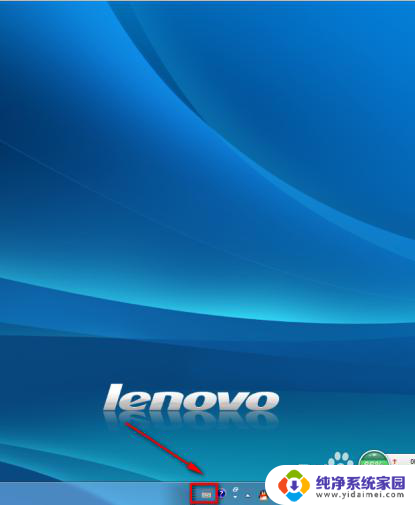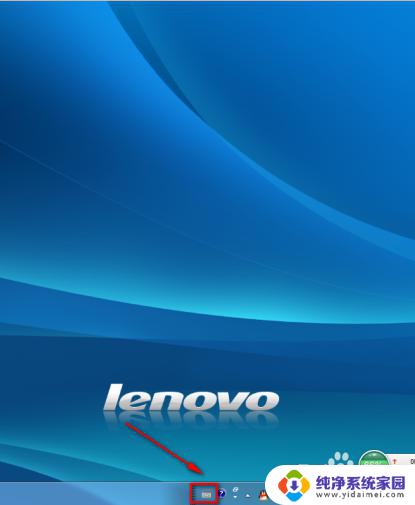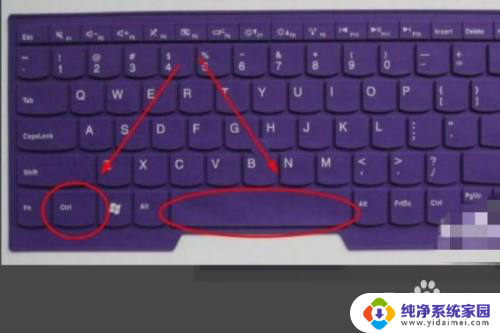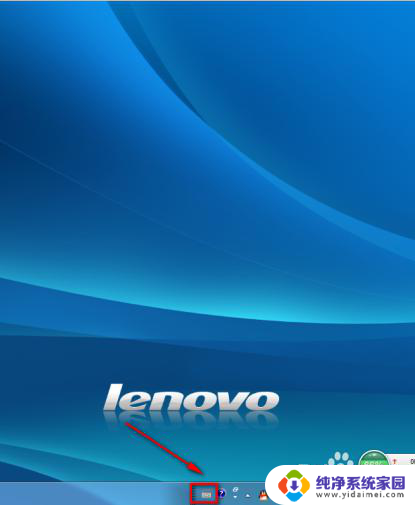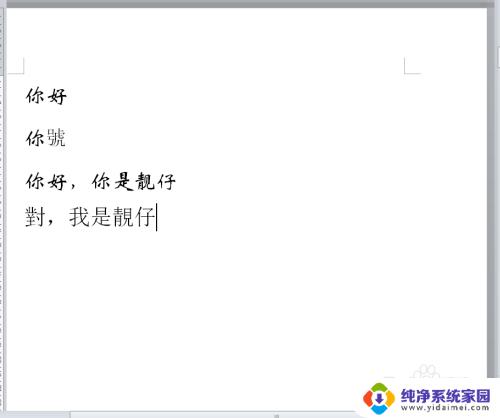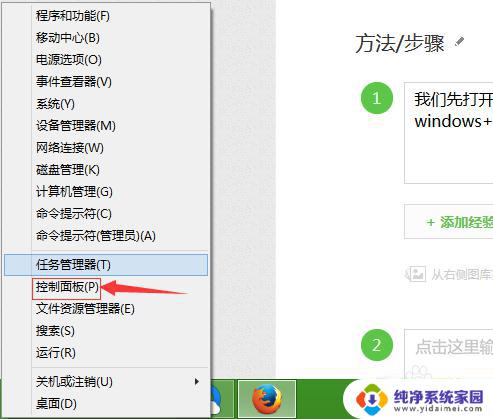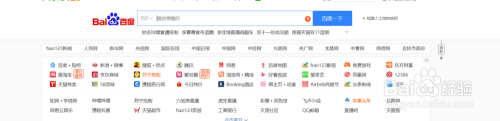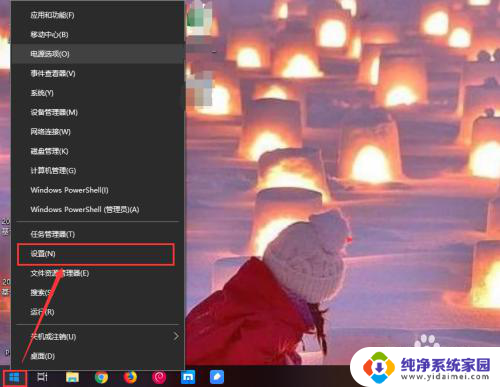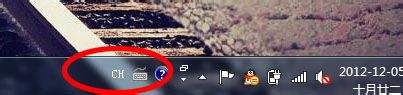笔记本电脑怎么改中文输入法 电脑输入法如何更改
在现代社会中电脑已经成为我们生活中不可或缺的工具之一,在使用电脑的过程中,有时我们可能会遇到一些使用上的困扰,比如输入法不适应或者不方便。为了更好地使用电脑,我们可以通过改变电脑的输入法来提高我们的输入效率和舒适度。如何改变电脑的输入法呢?接下来我们将探讨一下如何改变笔记本电脑的中文输入法以及电脑输入法的更改方法。
方法如下:
1.首先,来到电脑桌面,如图所示,找到语言设置按钮
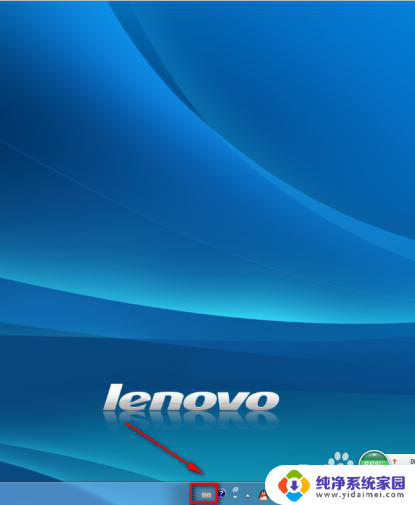
2.注意,鼠标放在它上方,右击,便会弹出许多命令行,点击最下方的“设置”,进入设置输入法窗口。

3.如图,红框内显示。当前为美式键盘输入法,
注意下,下面大框里显示的是,当前电脑装了哪些输入法,如图所示,一共有两种。
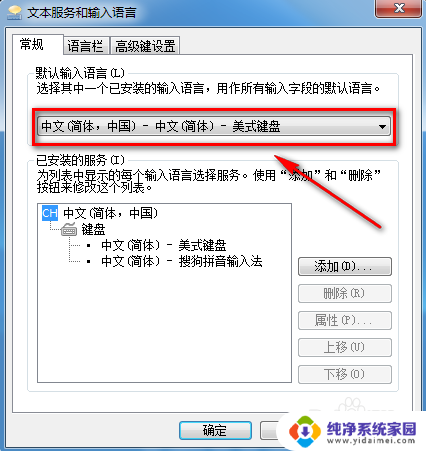
4.点击红框内最右侧的小黑倒三角,就会显示当前电脑安装的所有输入法。下面我们要更换到搜狗输入法,就点下它,点击确定,就完成了,非常简单。
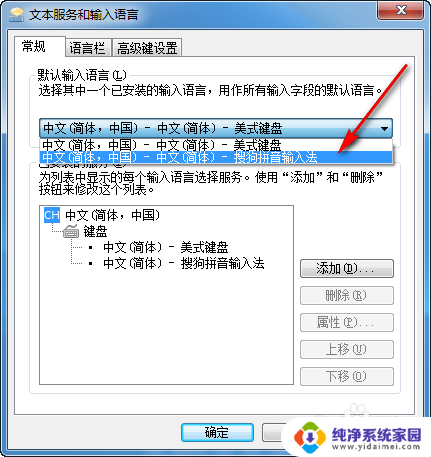
5.完成后,可以验证下。打开我们的百度,鼠标点下输入框,再看右下方,刚刚设置好的输入法就出现了。
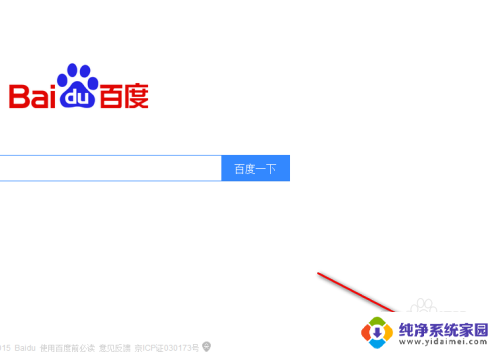
6.是不是很简单呢?小伙伴们。其实,这些都是很简单但很实用的小技巧,就跟我得另一篇讲到的如何给手机换壁纸一样。小编在这里,也希望能帮到大家。
以上就是笔记本电脑如何更改中文输入法的全部内容,如果遇到这种情况,你可以根据以上操作进行解决,非常简单快速,一步到位。